パソコン用Bluetoothマウス
その2
こんにちは、安物買いの銭失いをする管理人のomoroyaです。
先日買って使っていたマウス、管理人にはあわない。
使ってみて気になった点。
- なんとなく、マウスが滑らかに動かない。
- 読み取り感度がしっくりこない。
- マウスの読み取り方式がIR LED方式なので、どこでも使えるわけではない。
- 省電力モードからの復帰が邪魔。
- 薄すぎる(これは好みの問題ですが・・・)
- 2.4G無線のためUSBポートが1個ふさがってしまう。
- マウスパッドが必要(使用場所によります)
とにかく、フラストレーションがたまるので別なものを買うことに。
高い物を購入すれば、良いに決まっているので安いマウスを購入です。
ちなみに、以前購入したBluetoothマウスは気に入っています。
使いやすいです。
購入時は2000円以下で購入できたのですが、今は2000円以上します。
できれば2000円以下にしたい。
そこで、2000円以下のBluetoothマウスを探しました。
今回購入したのがこちら。
選択したポイントは3つ。
※2024年7月時点で下記値段で購入できません。
最大のポイントは読み取り方式。
読み取り方式に関しても解説します。
この値段でBluetoothでBlue LED、安いと考えます。
では、さっそくレビューです。
読み取り方式
マウスの読み取り方式には、大きく分けて4つあります。
- 光学式
- IR LED
- Blue LED
- Laser
マウスを置く場所の素材により読み取り精度と操作性が異なってきます。
各方式の読み取り精度の目安
| 光学式 | IR LED | Blue LED | Laser | |
|---|---|---|---|---|
| 読み取り精度 | ||||
| 光沢面 | × | × | ×/△ | 〇 |
| 透明面 | × | × | 〇 | △ |
| 木目 | 〇 | 〇 | 〇 | 〇 |
| つやのない面 | 〇 | 〇 | 〇 | 〇 |
簡単に各方式を説明。
光学式
光沢面や光が透過する素材が苦手、安価なものも多い。
IR LED
光学式と同じく、光沢面や光が透過する素材が苦手、赤外線LEDのため省電力。
Blue LED
僅かな凸凹を感知して読み取り可能。高精度でお手頃な価格。
Laser
光沢面でも読み取り可能。高精度であり精密な操作が必要なゲームなどに最適。
色んな面で使用ができ、お手頃な値段で購入できるBlue LEDがコストパフォーマンスが高い。
迷ったときは、Blue LEDを選択するのがおすすめ。
ーーーここからは余談ーーー
お金をかければ、当然使いやすいマウスがあります。
高価なマウスを使ってみたいという方。
一度使って違いの差を感じてみると面白いかと。
使いやすいです!
しかし、普段使いにここまでは要りません!
購入する場合は、自己満足のためと割り切って購入してください。
ここまでくると、ワイヤレス充電用のマウスパッドも併せて使います。
ゲームやってる最中に電池切れとかあったら困りますから。
PCゲーマーは遅延を気にして有線のマウスを使っている人も多いです。
そういう意味では、上記の無線マウスは別格です。
有線マウスよりも遅延が少ないと言われるほど、低遅延にこだわったプロ用のマウスなので。
ーーー余談はここまでーーー
製品概要
こちらが、実物写真。
色は「ブラック」、「グレー」、「ピンク」の3種類から選択できます。
サイズは、「Mサイズ」と「Sサイズ」があり、Sサイズは1~2割ほど安い。
私が購入したものは、「ブラック」、「Mサイズ」です。
Sサイズは小さいと考えMサイズ、使ってみてMサイズで正解でした。
単4電池が2個付属です。
開けると中に解説があります。
開封した中身がこちら。(説明書、単4電池2本、本体)
真上から本体を撮影。
裏面
製品仕様
主要項目を抜粋。
| 項目 | 仕様 |
|---|---|
| Bluetooth | 3.0 class2 |
| 電波周波数 | 2.4GHz |
| 外形寸法 | 63.3mm×100.3mm×38.9mm(W×D×H) |
| 連続動作時間 | 約217時間(アルカリ電池) |
| 対応OS | Windows、MacOS |
| 分解能DPI | 2000カウント |
| 使用電池 | 単4電池 |
| 電波到達距離 | 3m~10m |
| 保証期間 | 6か月 |
取扱い説明書
取扱い説明書が付属していますが、開いた裏面の説明で十分です。
1.パソコン側でBluetoothデバイスを追加状態にしておく。
2.電池用の裏ブタをはずす。
2.単4電池をセットする。
3.スイッチをONする。
4.電波マークのボタンを長押し(点滅するまで)。
5.パソコン側がマウスを検出したら接続。
以上となります。
設定は簡単。
すぐに使うことができます。
選択したポイント
「エレコム マウス Bluetooth (iOS対応) Mサイズ 3ボタン BlueLED ブラック M-BT18BBBK」を選択したポイント。
●値段が2000円以下であること。
普段のパソコン作業に使うマウスは2000円以下でいいものを見つけたい。
●Bluetoothで接続できること。
管理人はUSBポートを使用する頻度が高いので、マウスで消費したくない。
●読み取り方式がBlue LEDであること。
ここが一番重要で、IR LED方式のマウスがどうにもしっくりこない。
なおかつ、マウスパッドをできれば使いたくない。
普段のパソコン作業にはマウスパッドが邪魔なのです。
商品の良い点
管理人が考える良かったポイント。
Blue LED、読み取り感度が良いです。
管理人の動かしたい感覚とマッチしています。
マウスパッドが不要です。
ほぼ、どこでも使えノンストレスです。
2000円以下で、BluetoothでBlue LEDであること。
コストパフォーマンス良しです。
なかなか、この値段では見つけられません。
あと、商品説明にもあるのですが表面がサラッとしていて触り心地が良い。
また、サイドのラーバーグリップがマウスをつかみやすくしている。
しっかりとした作りで、安物という感じはありません。
商品の悪い点
Bluetoothマウス全般に言えることでペアリング作業が必要という点。
- 2.4G無線マウスはレシーバをUSBに挿し込み
- マウスのスイッチをON
で使うことができます。
その点、Bluetoothマウスはひと手間必要となるところが面倒です。
といっても、初めの1回接続すれば2回目以降は自動で接続されますが。
また、長期で使っていて気づいたことが・・・
電池の持ちがあまりよくないということ。
使っていて、あれもうなくなったと思うことが多々あります。
電源の切り忘れが原因か?
とりあえず、コストパフォーマンスを考えてAmaoznオリジナルの充電池を購入。
まとめ
「エレコム マウス Bluetooth (iOS対応) Mサイズ 3ボタン BlueLED ブラック M-BT18BBBK」管理人にはフィットしそうです。
サイズに関してですが、多少値段は上がりますがSサイズよりMサイズが良いと考えます。
管理人の手、それほど大きくありません。
それでもMサイズがちょうどよい。
Sサイズだと小さすぎると考えます。
縦横、ほんの1cm程度の差です。
1日中使用する場合、このほんの少しの違いが作業効率に差を及ぼします。
持ち歩きたい場合は、Sサイズの方が良いですが・・・。
レビューをしてみて改めて思うことは、IR LED方式よりもBlue LED方式の方が使いやすいということ。
エレコム マウス M-BT18BBBKに対する管理人評価は以下となります。
- 電池の持ちが思ったよりも悪いので-1.0
- 耐久性は悪くないので+0.5
- 機能は普通なので-0.5
※2024年7月時点にて購入できません。。。
Amazonでお得に買う方法
Amazonでお得に購入するならAmazon Mastercard、Amazonギフト券がおすすめです。
時期により異なりますが、様々なキャンペーンを実施しています。
\Amazonギフト券/
Amazonギフトカード キャンペーン
\Amazon Mastercard お申込み/
Amazon Mastercard 申し込み
いずれの場合もプライム会員である方がお得!!
\Amazon Prime 30日間の無料会員を試す/
無料会員登録








































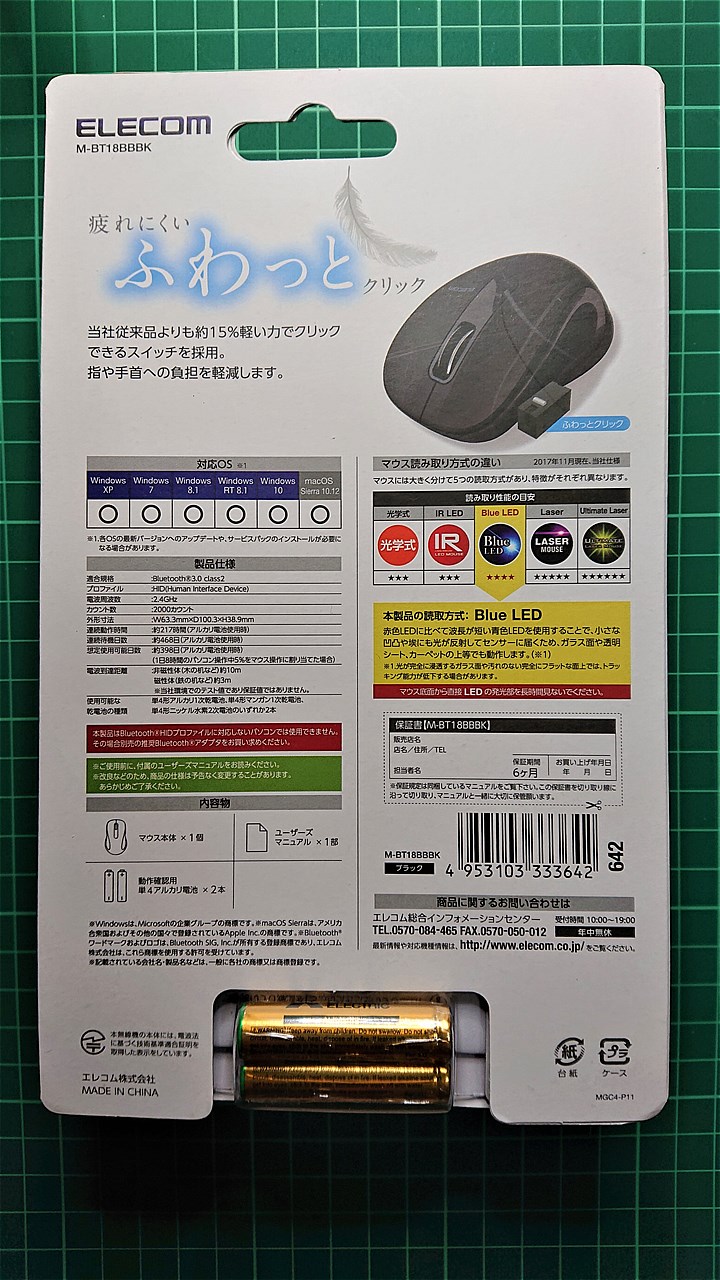




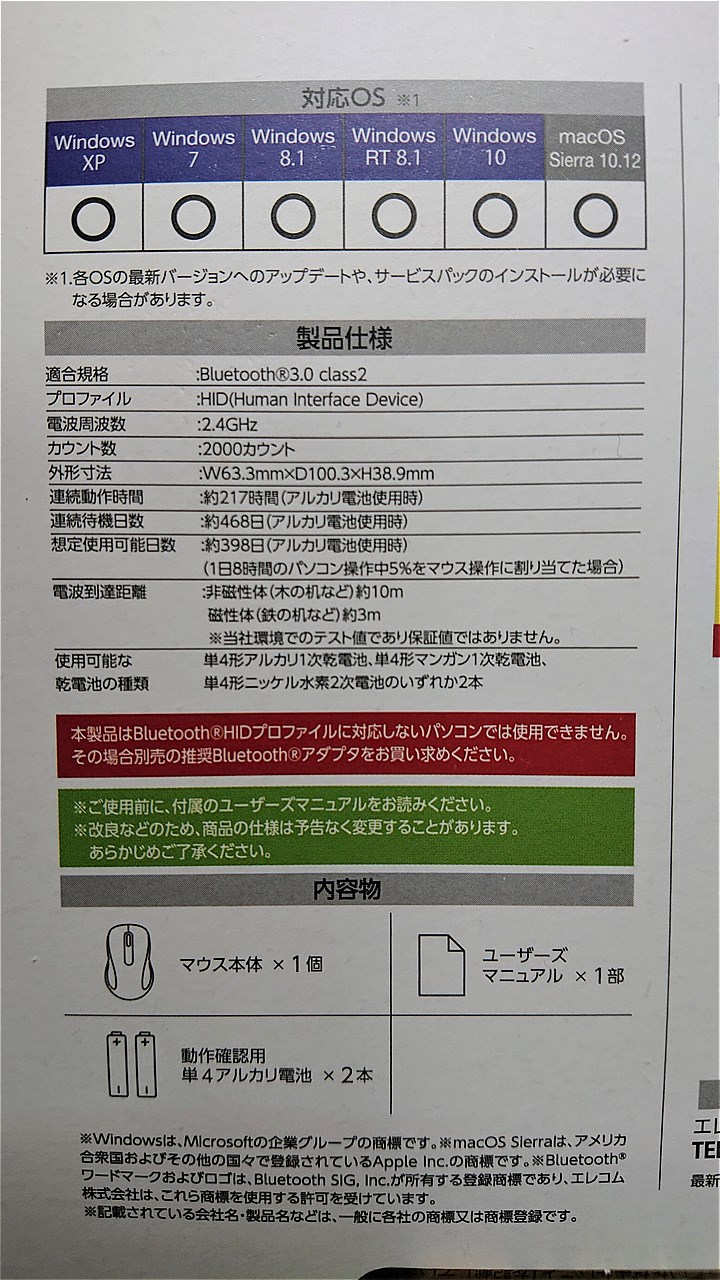



コメント